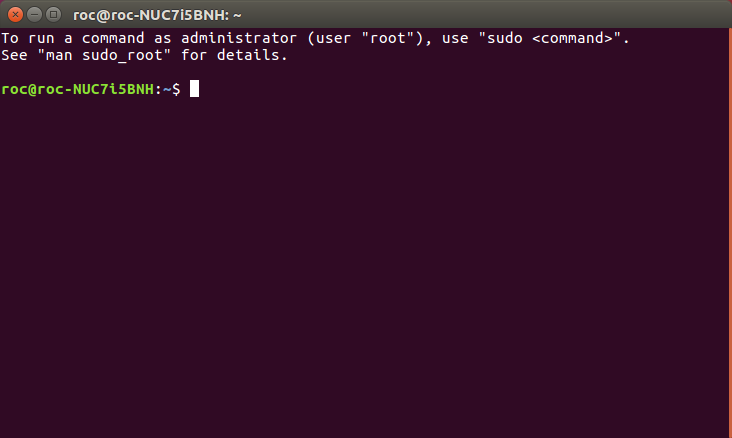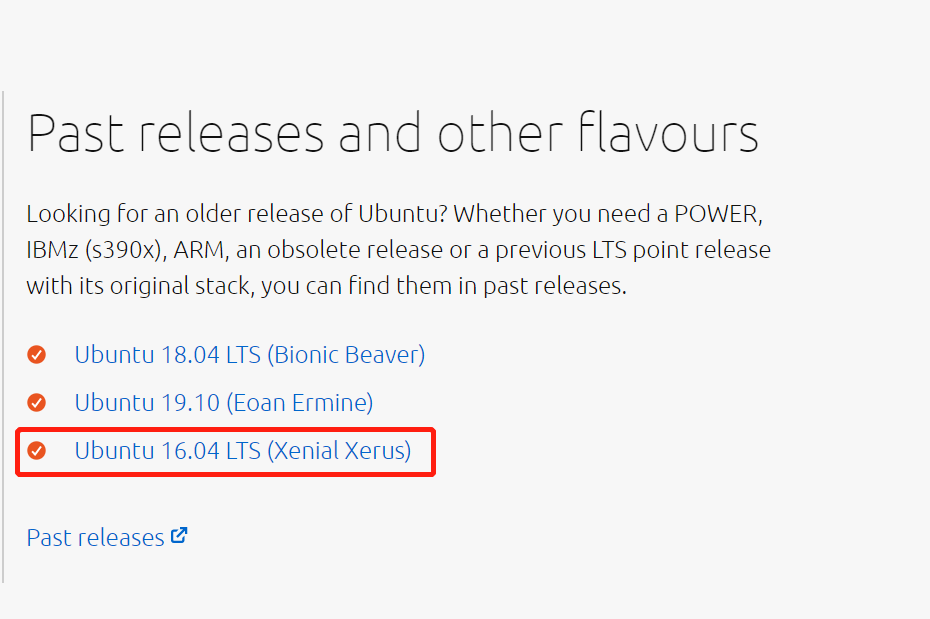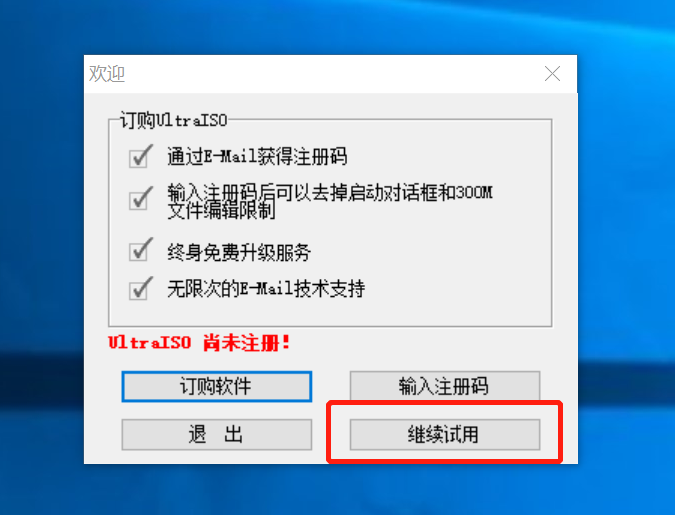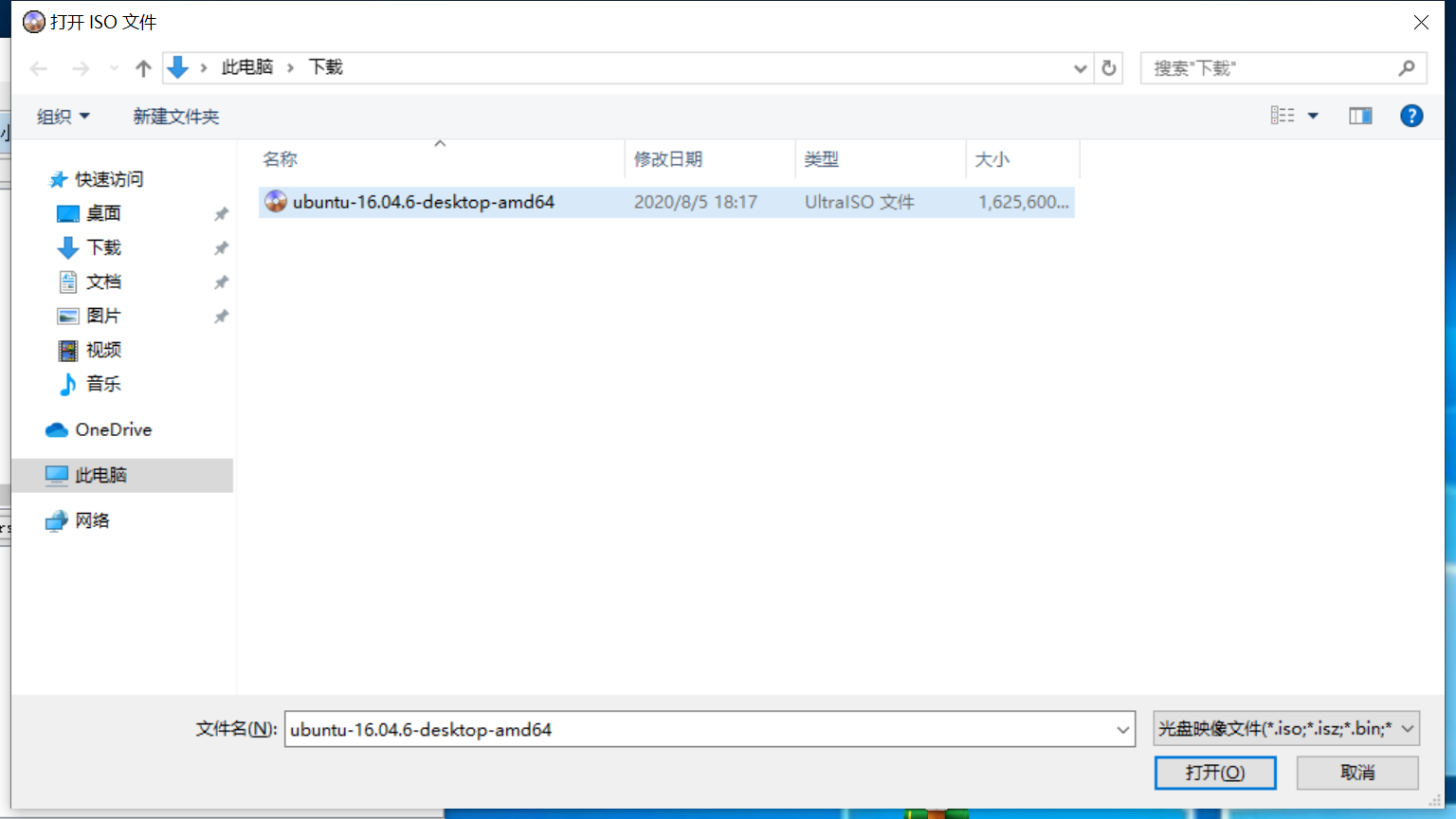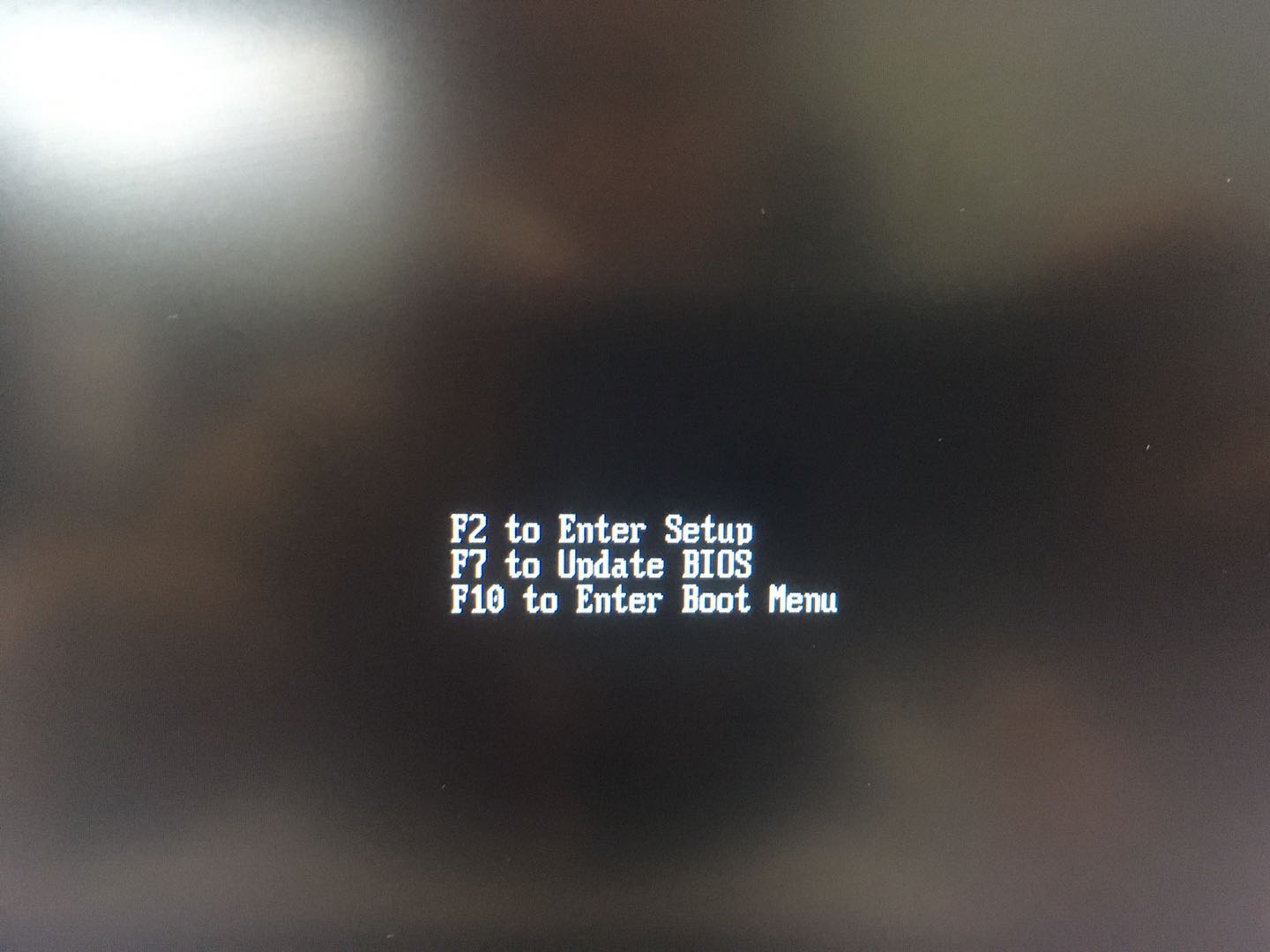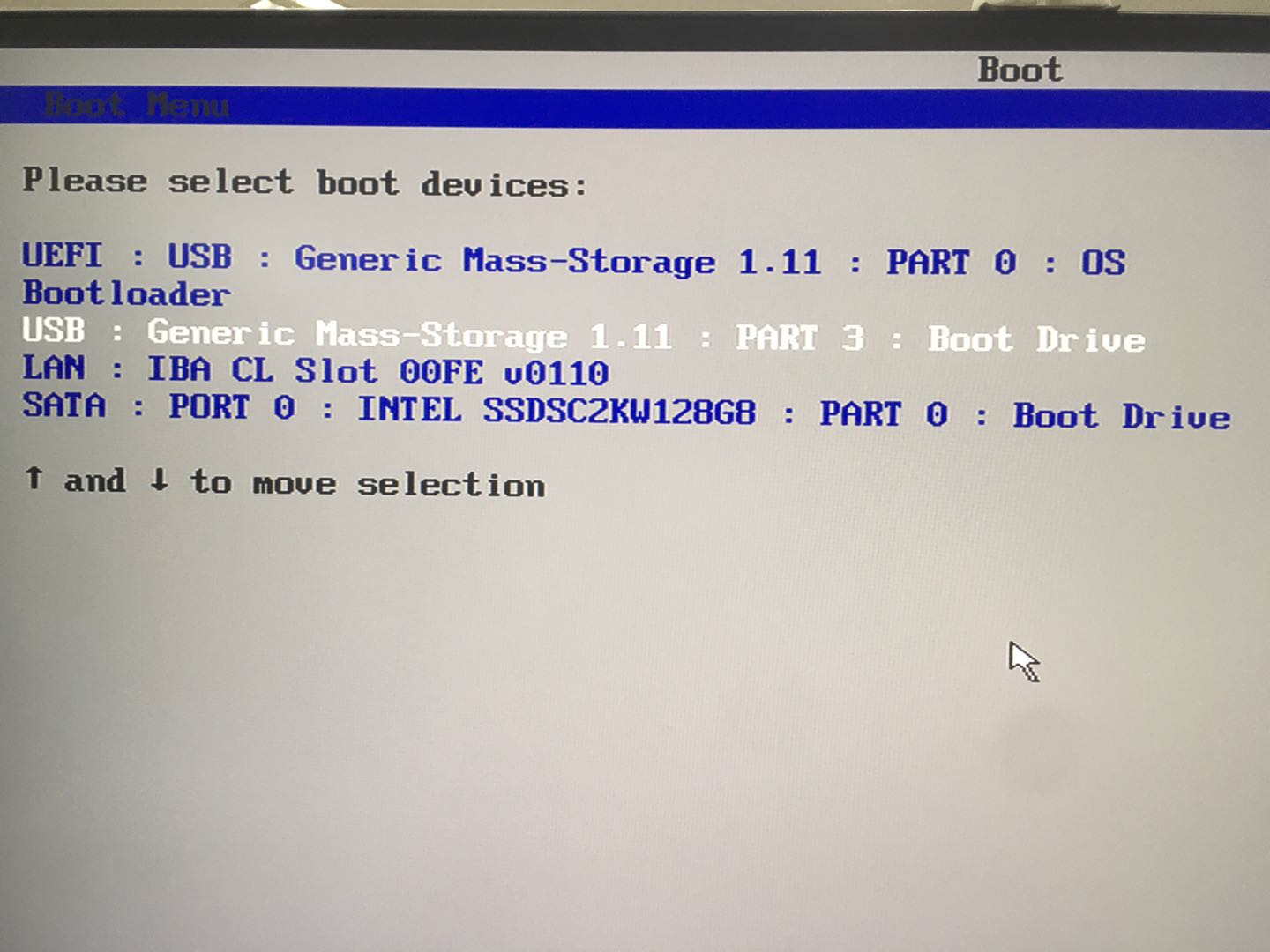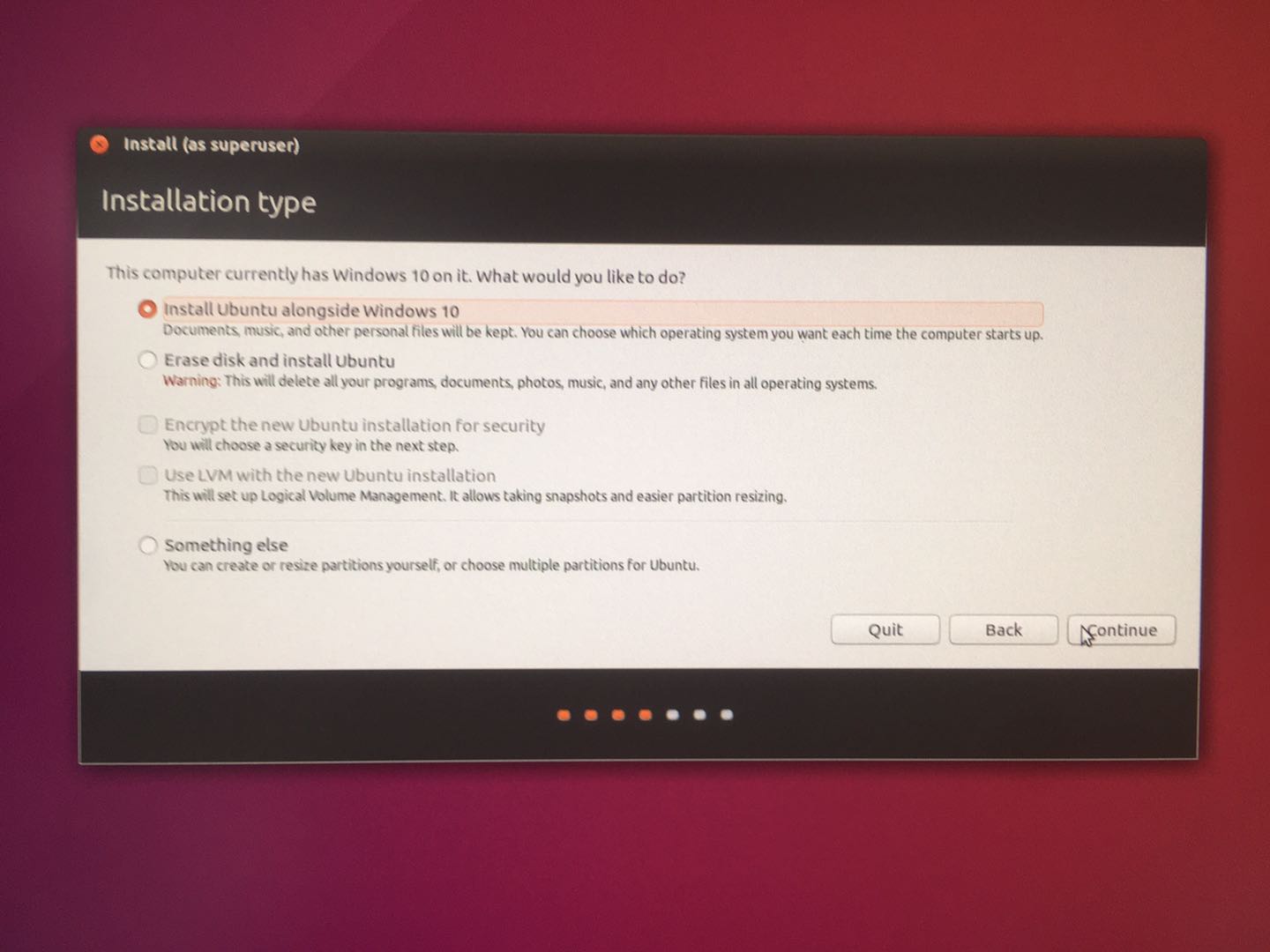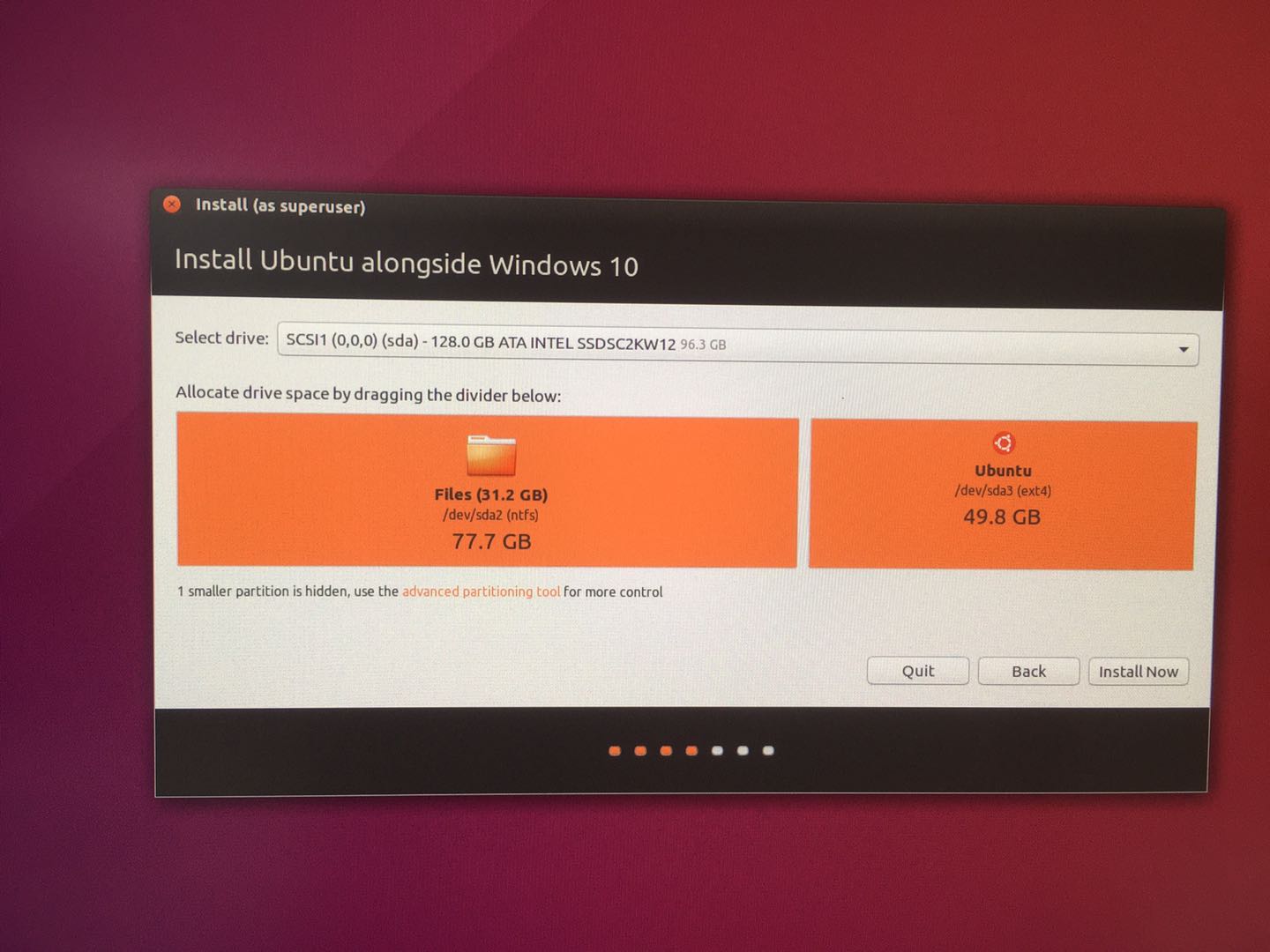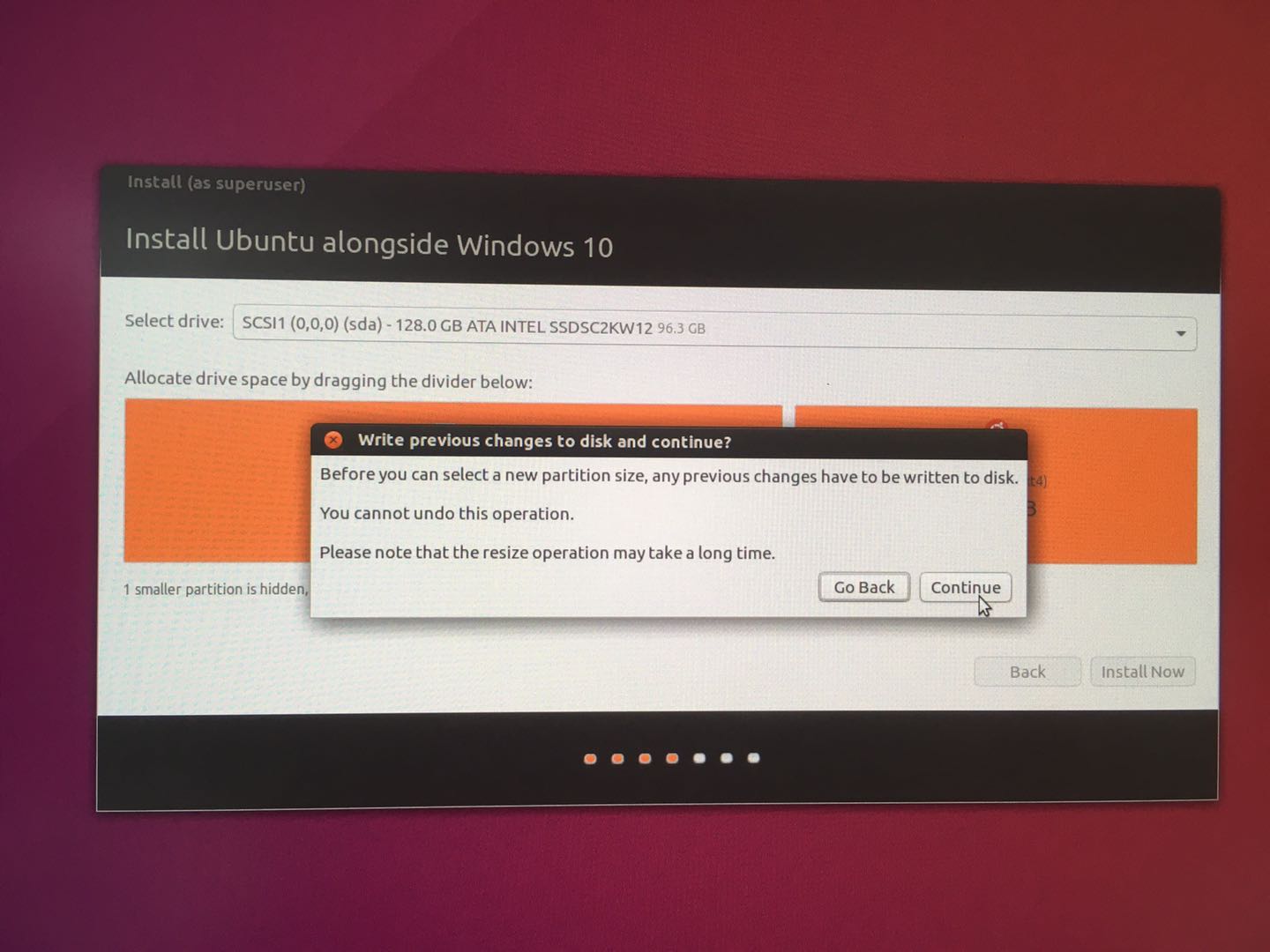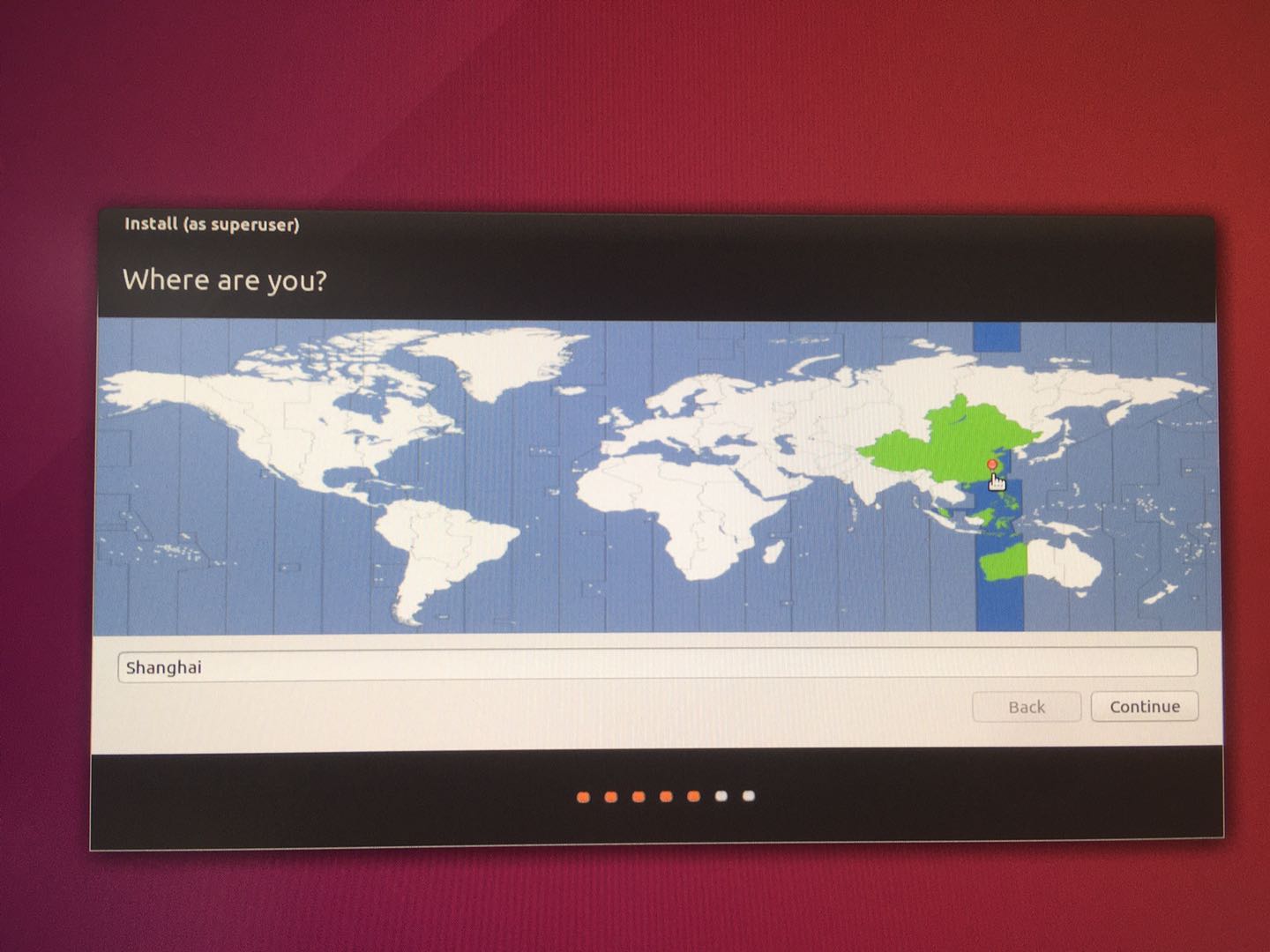拓展教程一:安装Ubuntu操作系统¶
准备工作¶
一台windows系统机器,用于为安装制作系统镜像。
一个可以用于格式化的U盘,大于8Gb,切记可以格式化!
一台笔记本电脑或者台式机,可以已经安装了windows或其他系统,但请保证有大于20Gb的硬盘空间。
制作安装镜像¶
第二步:下载安装UltraISO软件¶
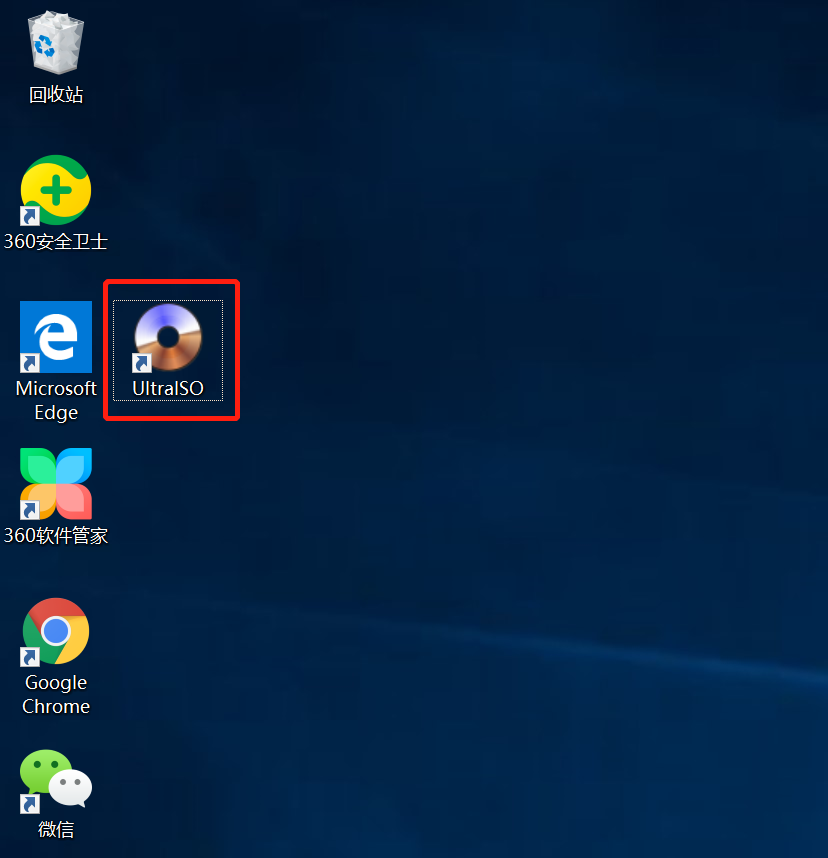
第四步:烧录镜像¶
电脑插入U盘,点击菜单启动->写入硬盘镜像->选择你插入的U盘。
注意此处硬盘驱动器一定要选择你插入的U盘,否则选错了就会格式化了其他的盘。
请保证U盘可用于格式化。
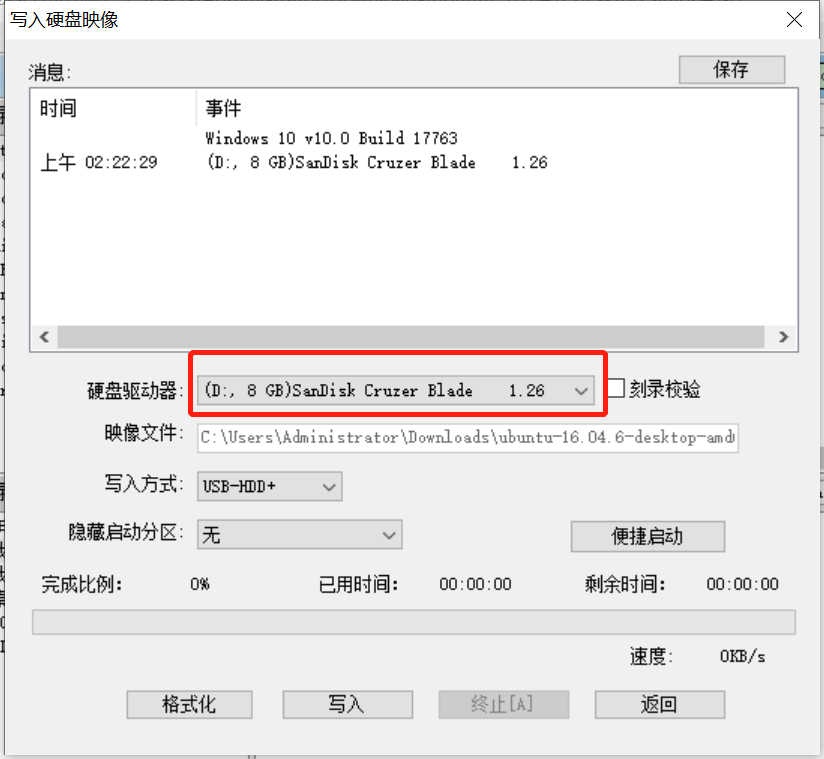
至此就安心等待写入完成,我们就做好了一个Ubuntu的系统安装启动盘了。
安装系统¶
第三步:选择安装系统。¶
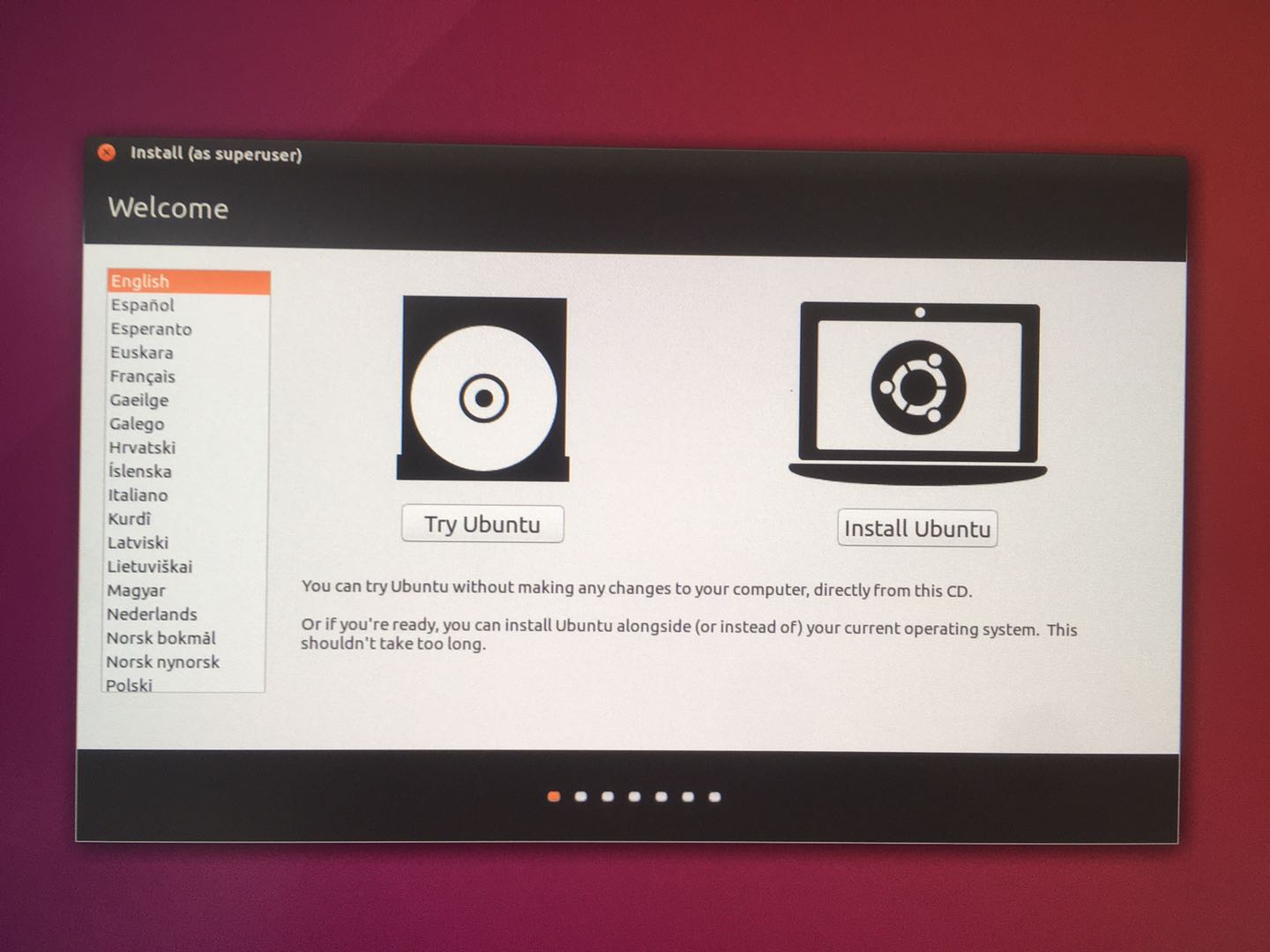
第四步:选择我不需要连接网络,然后continue。¶
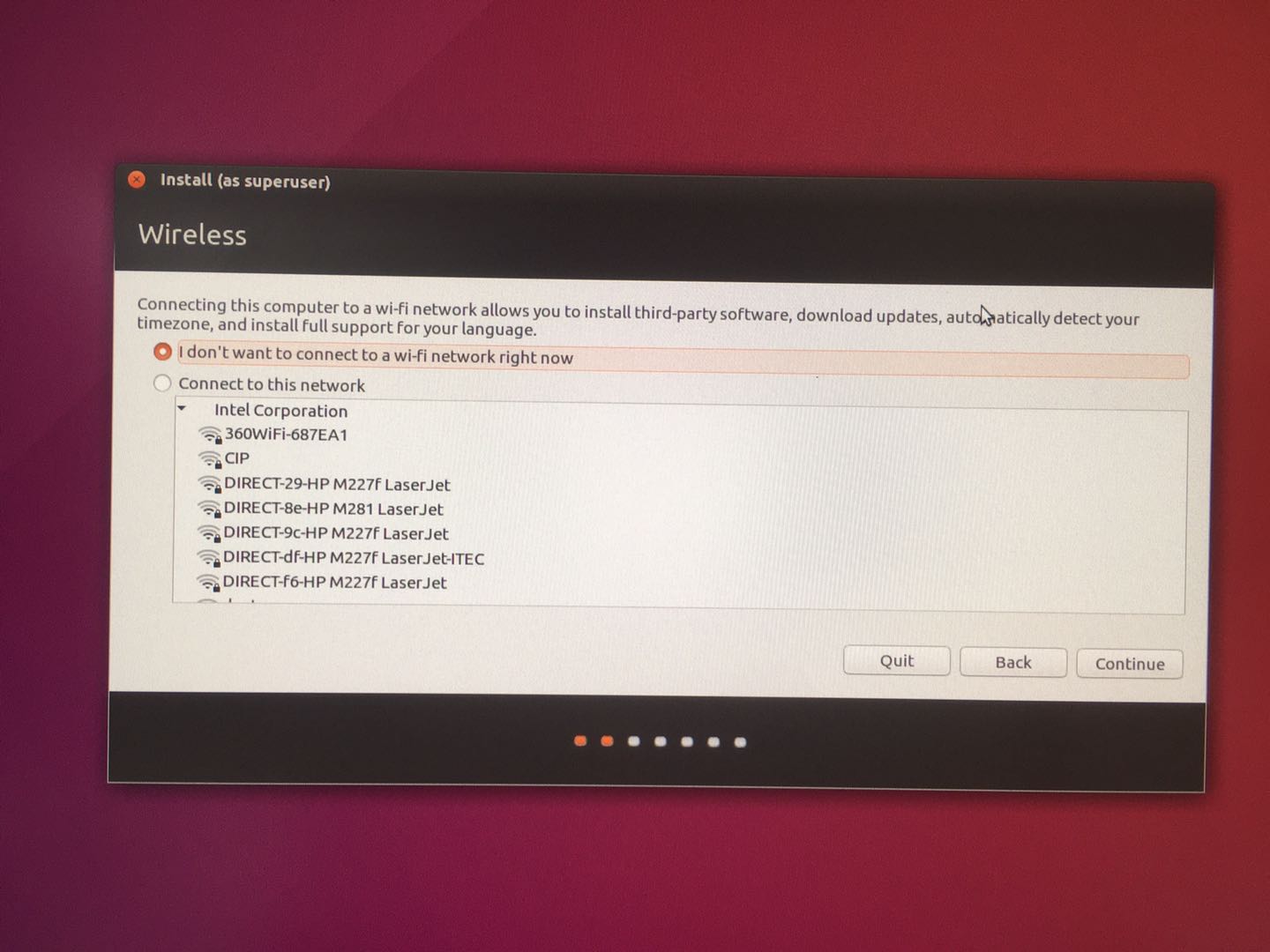
第五步:不勾选安装第三方软件,然后continue¶
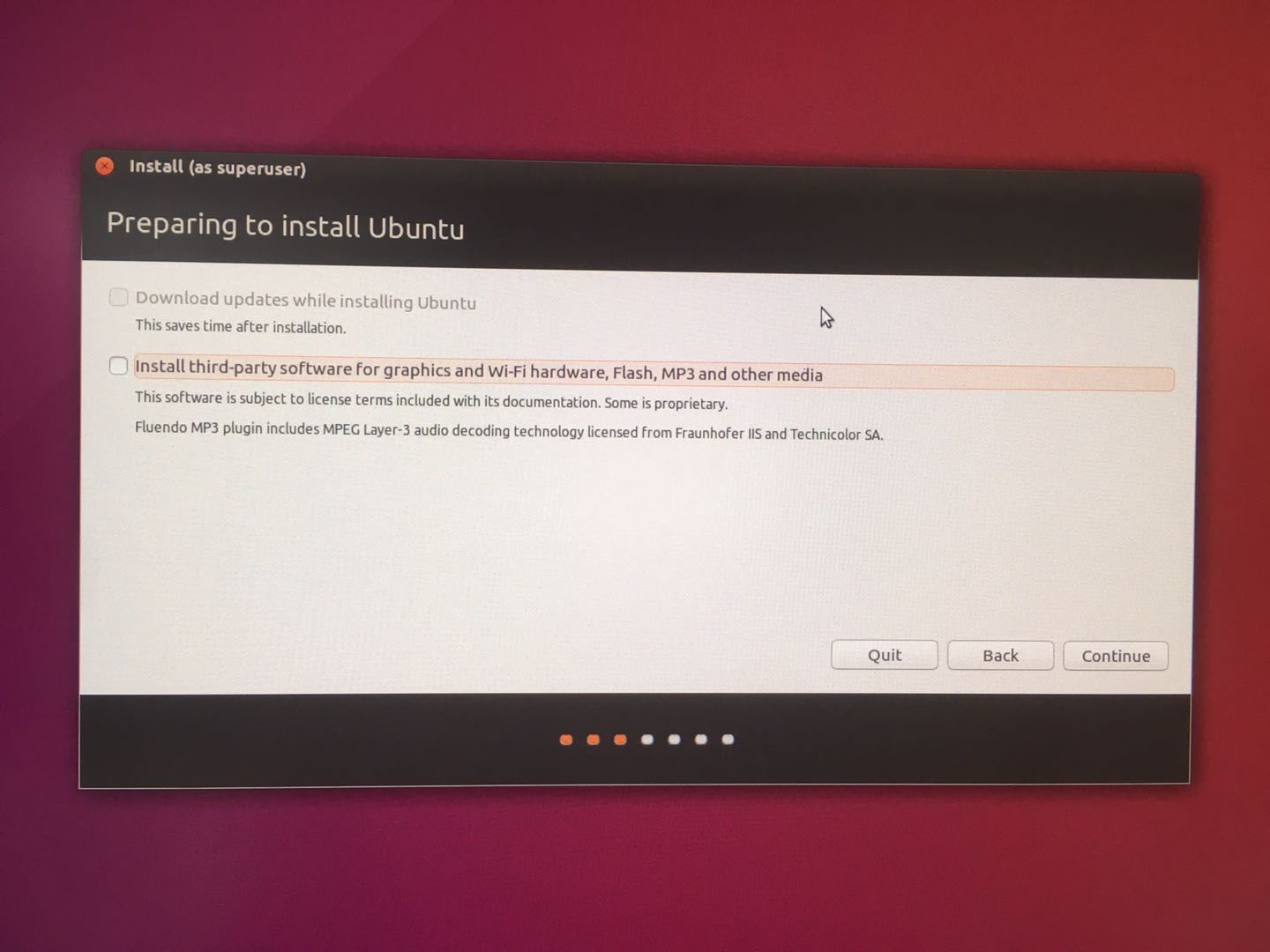
第九步:设置用户名和密码。¶
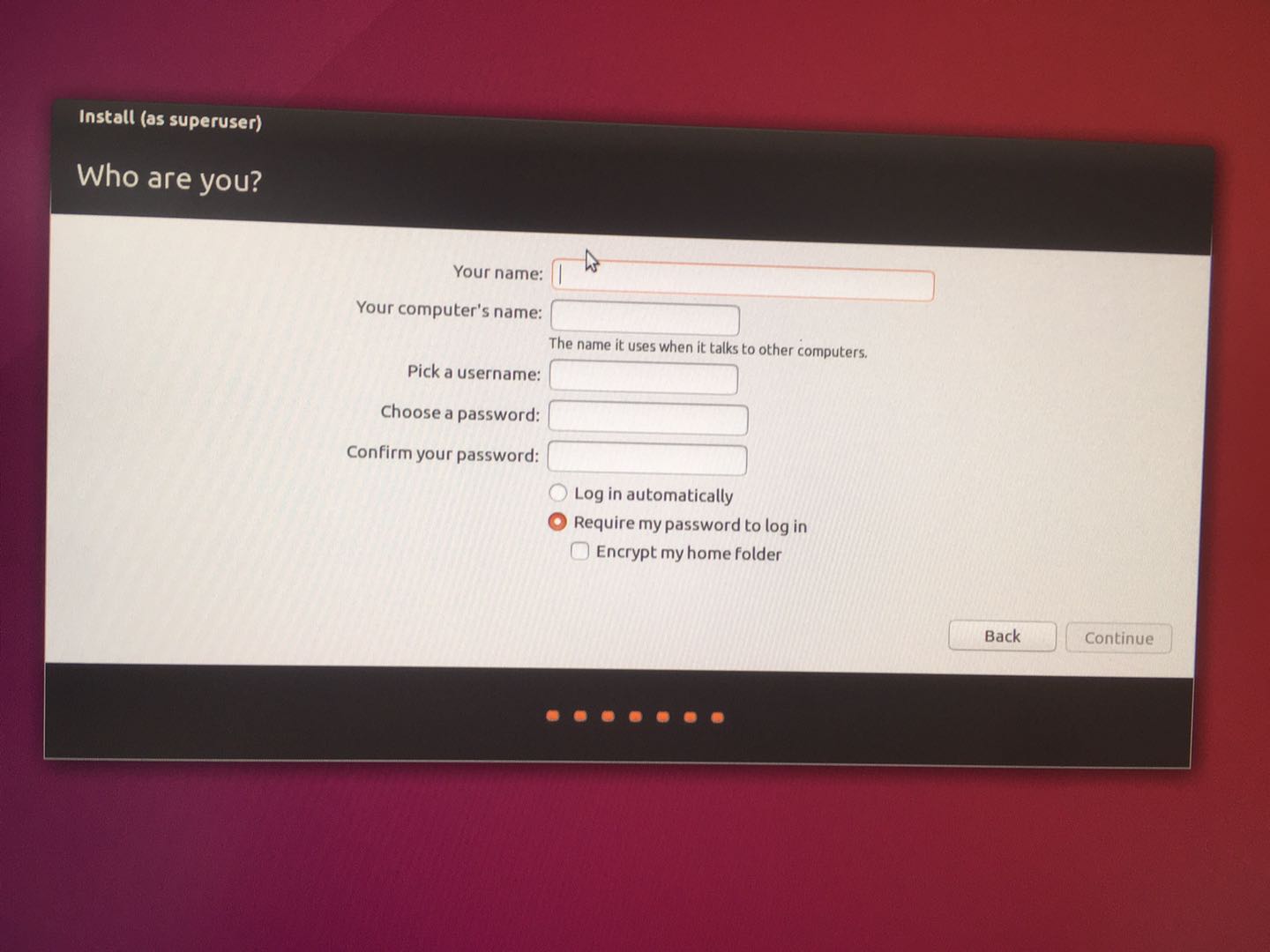
第十步:等待安装完成即可。¶
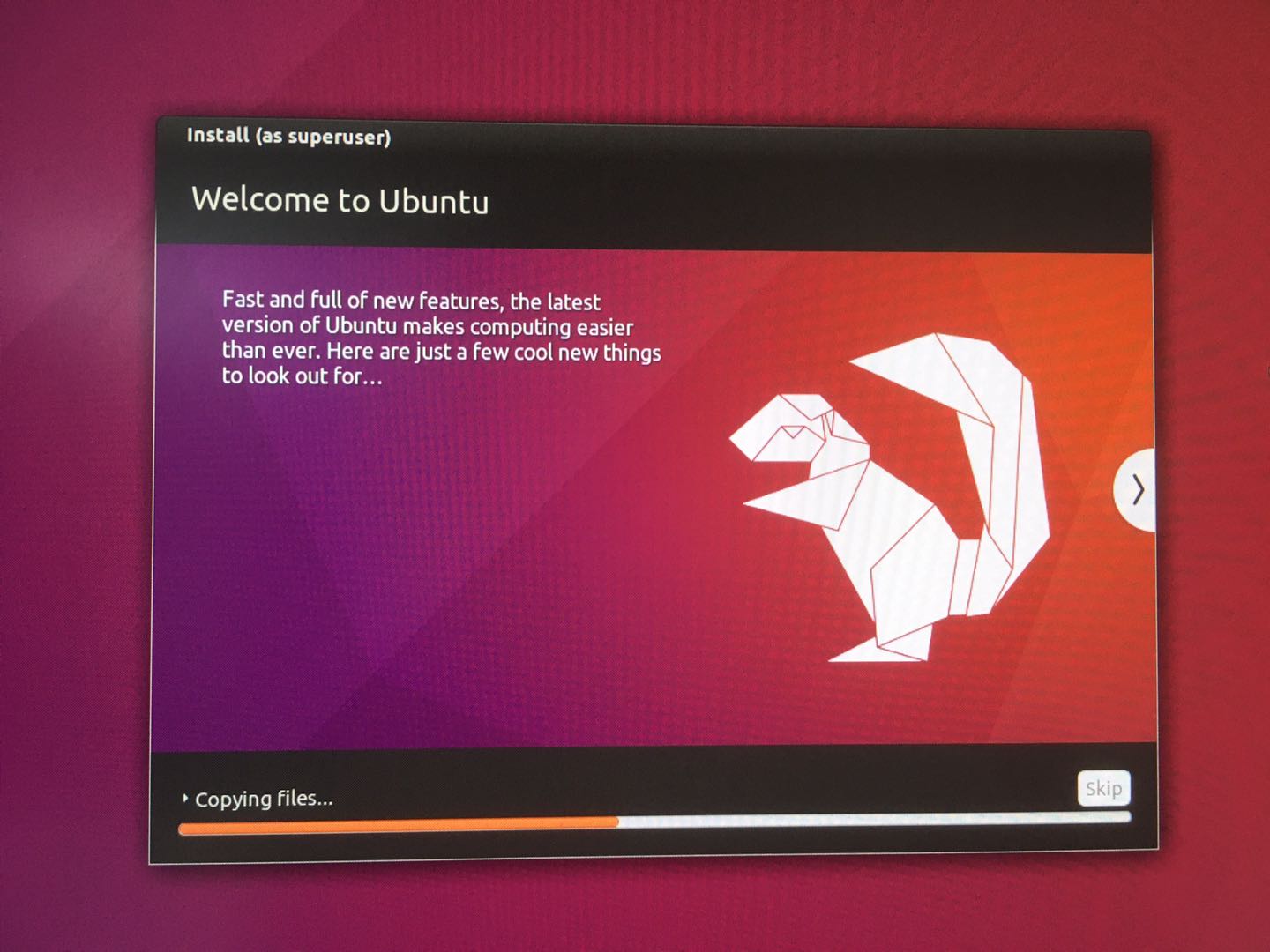
启动系统¶
安装完成后就可以直接重启系统了。
对于安装双系统的会在进入系统前让选一个系统启动,上下箭头选择Ubuntu回车即可。单系统的直接进入。
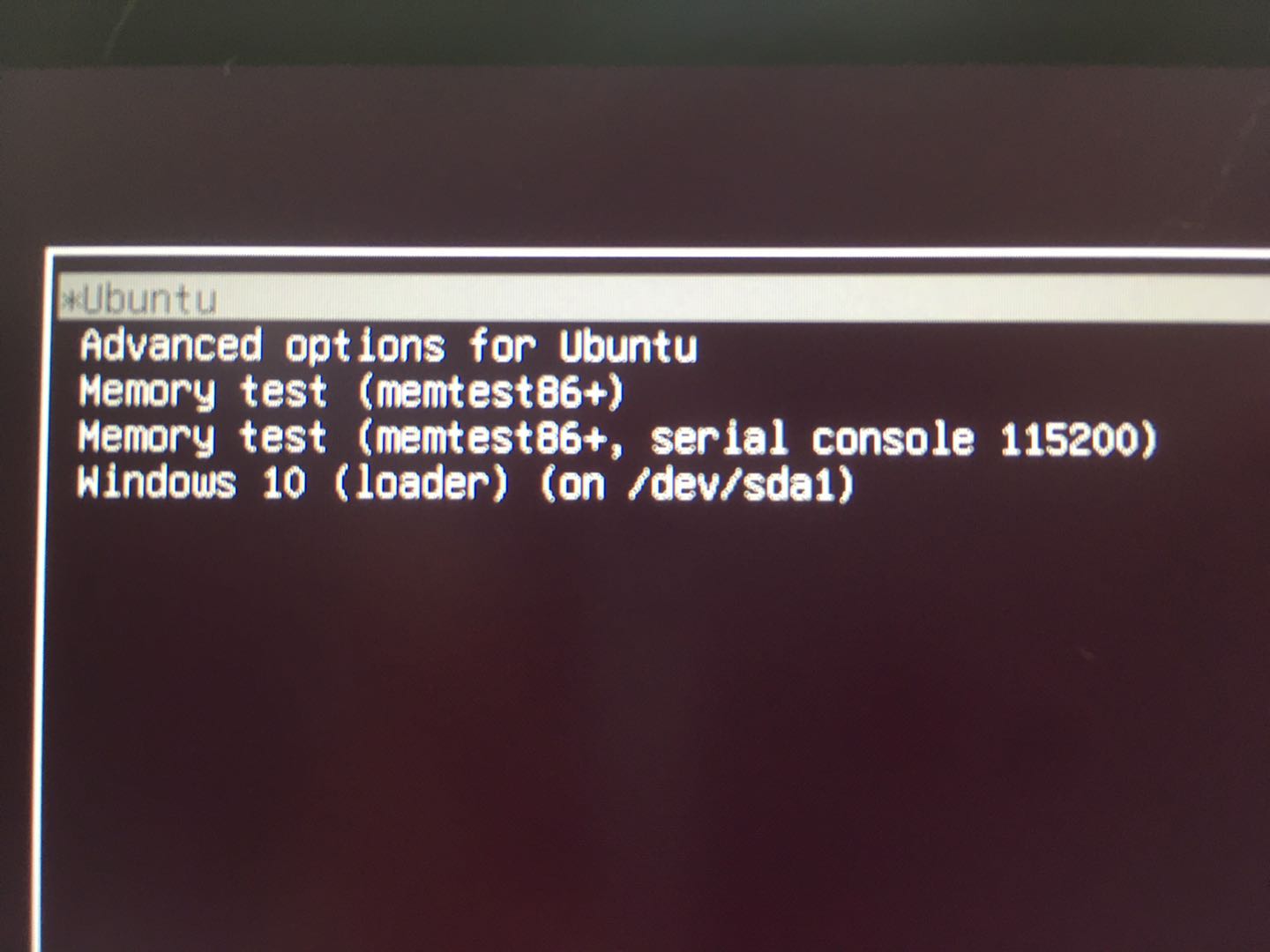
进入系统后可连接无线网,点击右上角的wifi图标,选择wifi连接即可。
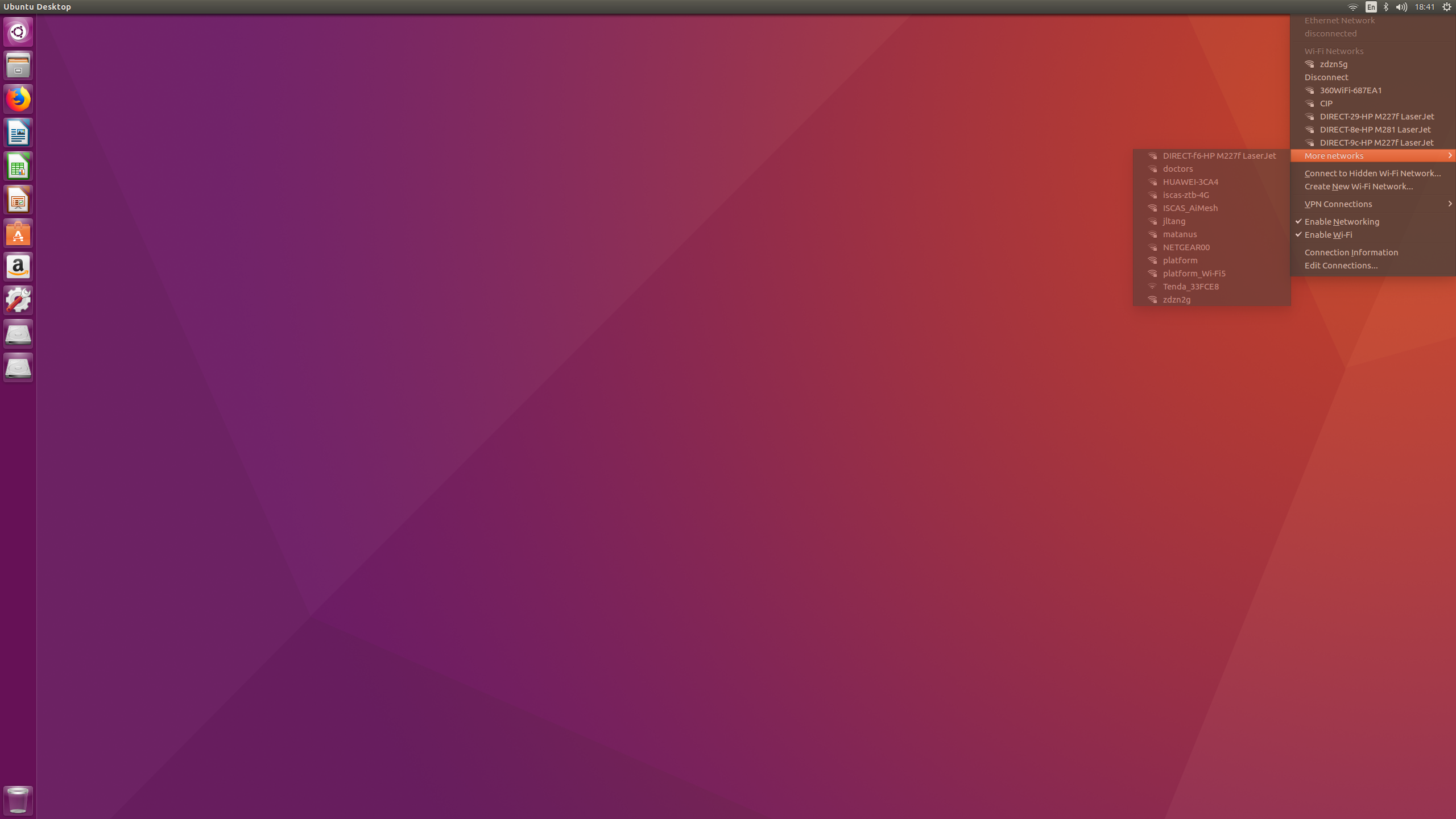
同时按Ctrl+Alt+t键即可打开命令行(也叫终端)。